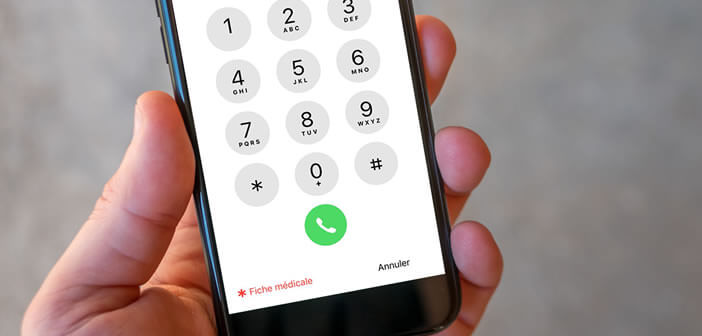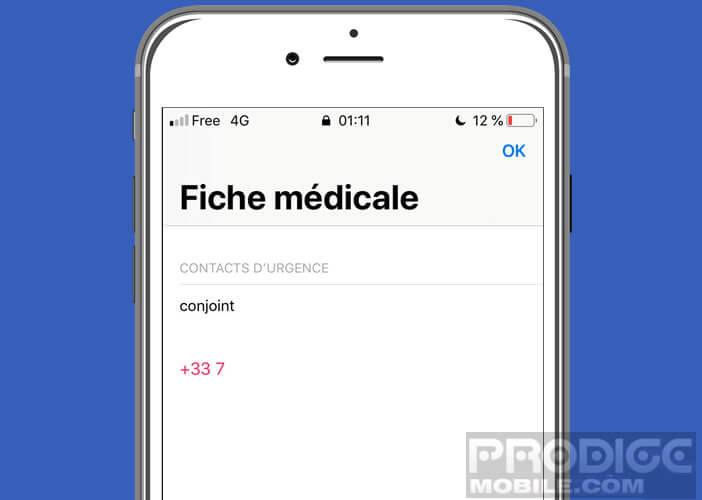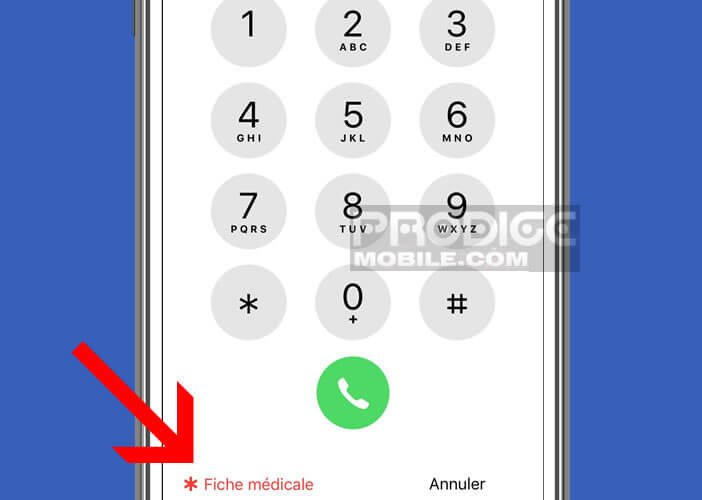En cas d’urgence, l’iPhone est capable d’afficher différentes informations susceptibles d’intéresser les équipes de secours comme par exemple votre groupe sanguin et vos antécédents médicaux. Evidemment pour pouvoir bénéficier de cette fonctionnalité, vous devez au préalable créer une fiche médicale. Voici comment faire.
Configurer une fiche médicale sur iOS
En cas d’accident ou de malaise, tout se joue durant les premières minutes. Des milliers de vie pourraient être sauvés chaque année si les secours disposaient des informations médicales des victimes (traitement médical, opérations chirurgicales subies, allergies, état de santé etc…).
Les autorités recommandent d’ailleurs à tous les résidents de conserver une fiche médicale sur soi. Avec la généralisation d’outils digitaux comme le smartphone, il est désormais possible de créer une fiche médicale d’urgence numérique.
Grâce à l’application Santé installée par défaut sur l’iPhone, cette opération est simple et rapide. En quelques clics vous allez pouvoir renseigner différentes informations personnelles et les rendre accessibles directement sur l’écran de votre smartphone même si ce dernier est verrouillé.
Les services d’urgence, les pompiers ou le SAMU pourront connaître votre âge, votre groupe sanguin, vos éventuelles maladies chroniques, vos allergies, vos antécédents médicaux ainsi que vos souhaits sur le don d’organes. Ils pourront ainsi intervenir plus efficacement en cas d’accident ou de malaise.
Créer votre fiche d’urgence
Si vous n’avez pas encore configuré votre fiche médicale, il serait peut-être temps de s’y mettre. Le processus ne vous prendra pas plus de quelques minutes. Vous trouverez ci-dessous plus de détails.
- Ouvrez l’application Santé depuis le bureau de votre iPhone
- Cliquez sur l’onglet Fiche médicale situé dans le coin inférieur droit de votre téléphone
- Appuyez sur le bouton modifier en haut à droite
- Entrez votre nom, votre prénom ainsi que votre date de naissance
- Vous pouvez également ajouter une photo
- Saisissez les différentes informations médicales demandées (poids, taille, le groupe sanguin, allergies, traitements médicaux etc…)
N’hésitez pas à utiliser le champ note pour ajouter des informations médicales générales. Détail important, toutes les données de santé saisies dans la fiche médicale ne seront partagées avec aucune autre application.
- Cliquez ensuite sur le bouton vert ajouter un contact d’urgence
- Sélectionnez dans votre répertoire téléphonique la (ou les) personne(s) à contacter en cas d’accident
- Entrez ensuite votre lien de parenté avec cette personnes (père, mère, frère, sœur, conjoint, médecin)
- A noter qu’il est possible d’ajouter plusieurs contacts d’urgence
- Lorsque vous cliquerez sur le bouton urgence placé sur l’écran de verrouillage de votre iPhone, vos contacts recevront un message les avertissant que vous avez appelé les services d’urgence
- Revenez en haut de l’écran
- Appuyez sur le bouton Afficher en mode verrouillé
Cette option est facultative mais il est toutefois fortement recommandé de l’activer. Cela permettra au secours d’accéder à votre fiche médicale directement depuis l’écran de verrouillage de votre iPhone. Lorsque vous aurez fini de saisir vos données médicales, appuyez simplement sur le bouton terminer pour enregistrer votre fiche médicale.
Pensez également à activer les alertes gouvernementales et de sécurité civile sur votre iPhone. Vous serez ainsi prévenu en temps réel en cas de situations critiques comme une catastrophe naturelle, une alerte météo extrême ou un avis de recherche urgent.
Comment consulter une fiche médicale sur un iPhone
Vos informations de santé et vos contacts d’urgence sont désormais configurés dans la mémoire de votre iPhone. Vous vous demandez certainement comment les services de secours pourront y accéder en cas d’urgence sans votre code de verrouillage ou votre empreinte digitale ?
Si vous avez activé l’option afficher en mode verrouillé, n’importe qui pourra afficher votre fiche médicale en suivant les étapes suivantes.
- Appuyez sur le bouton d’accueil de l’iPhone pour faire apparaître l’écran de verrouillage
- Cliquez sur le bouton Urgence placé dans le coin inférieur gauche de l’écran
- Appuyez sur le bouton fiche médicale
Sur l’iPhone X et versions supérieures dépourvues de bouton d’accueil, il vous faudra maintenir enfoncé le bouton latéral Power et l’un des boutons de volume pour faire apparaitre l’écran de redémarrage. Faîtes ensuite glisser le curseur Fiche médicale pour afficher les informations médicales du propriétaire du téléphone.
Attention, cette opération va désactiver temporairement le système de déverrouillage par reconnaissance faciale. Il vous suffira alors de saisir votre code de sécurité pour réactiver la fonction Face ID de votre iPhone.